目录
一、方法思路概述
Revit中能够直接产出二维平面的DWG数据作为图纸,但无法产出三维立体的图纸标注, 因此,此处使用第三方Revit插件(例如建模大师)帮助构建一个三维立体的DWG图纸,来优化标注效果。
此方法,先准备三维标注数据,然后通过导入矢量数据保留对象高度至iDesktopX中,通过平移/配准等方式与模型匹配,最终实现三维标注效果。
二、前期数据准备
1.软件要求
第三方Revit插件(例如建模大师)、SuperMap iDesktopX
2.数据准备
带有高度的三维标注DWG格式数据(使用Revit建模大师等插件产出数据, 由于为第三方插件,其使用方式不作描述)、用于叠加的rvt模型数据
三、iDesktopX数据对接
1.导入
右键数据源-【导入数据集】,DWG数据以【简单数据集】方式导入, 勾选【保留对象高度】。

设置坐标系为投影坐标系,如有需要也可投影转换为地理坐标系。 通过批量选中数据集-【开始】-【投影设置】-自行选择合适的坐标系,注意坐标系单位。文本选择使用EPSG Code3857进行设置。




模型导入可通过配置BIM批量入库算子(下载链接:SuperMap技术资源中心|为您提供全面的在线技术服务)直接导入rvt模型,并设置其坐标系与对dwg数据统一。




2.位置匹配
由于DWG图纸是以图纸中心点为原点进行导入的,因此矢量数据与模型数据位置之间存在偏移。

可以使用模型【批量平移】或者通过模型【三维配准】的方式调整模型位置, 或者通过选中矢量数据-【对象编辑】-【指定坐标】调整矢量数据位置适配模型。
本文使用【批量平移】方法调整模型位置使之与矢量数据集匹配。 可根据实际业务需求选择合适得功能匹配标注与模型。
使用批量平移之前,需知晓其平移参数,即从现有位置至目的位置得相对空间关系XY参数。可以使用A点X1减去B点X2获取其偏移值,Y同理。

可通过【模型转二维面】功能将模型数据转换为二维数据,以此在地图中通过对同一对象边角等易捕捉的点,与矢量标注同对象点位,计算其偏移参数后,进行批量平移。


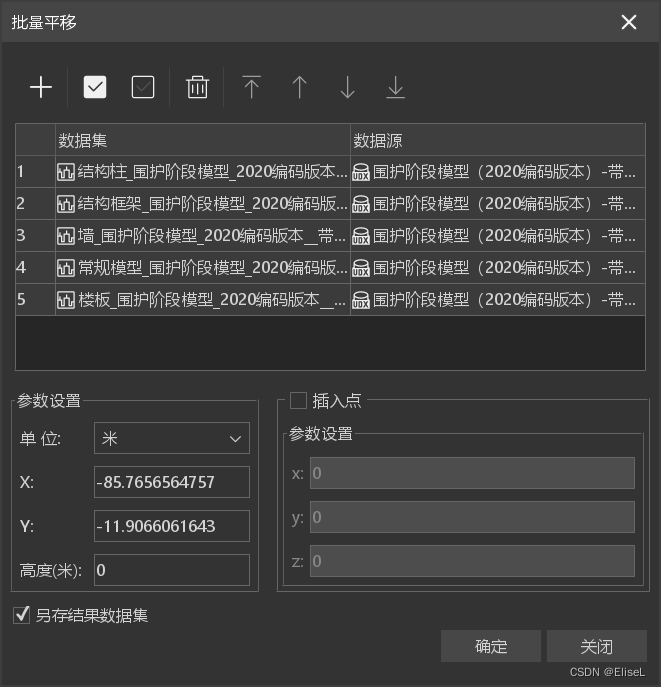
四、叠加展示
平移后,叠加矢量数据与模型数据即可实现三维标注效果。

